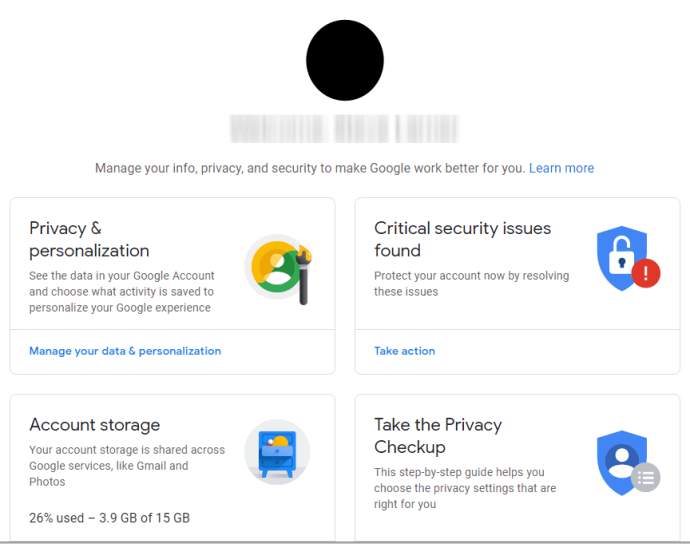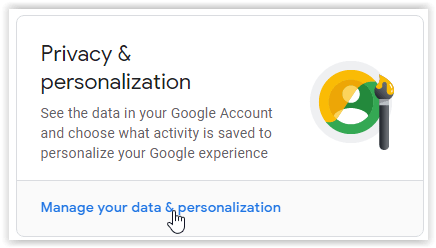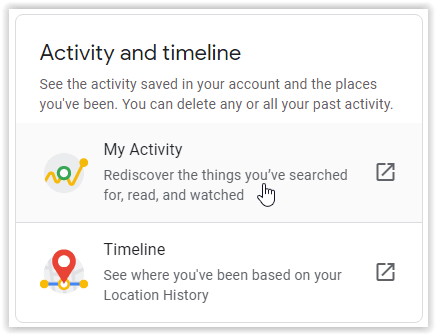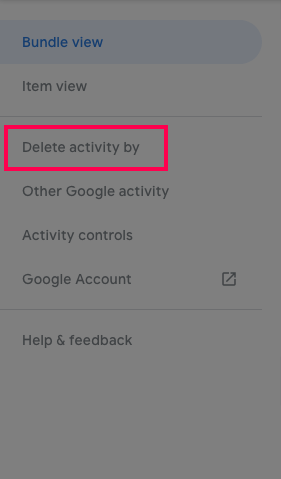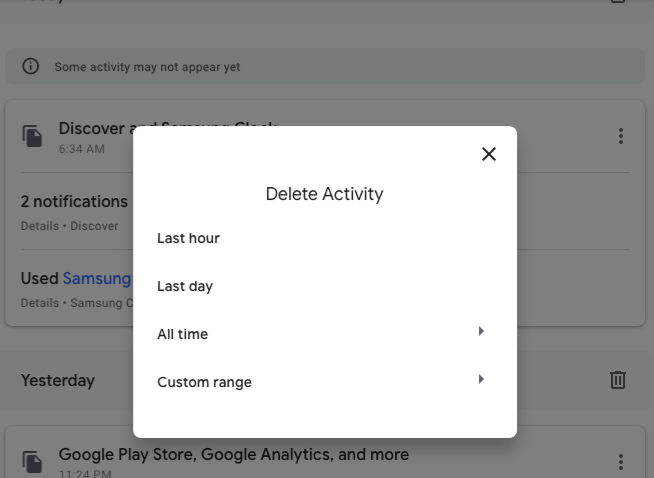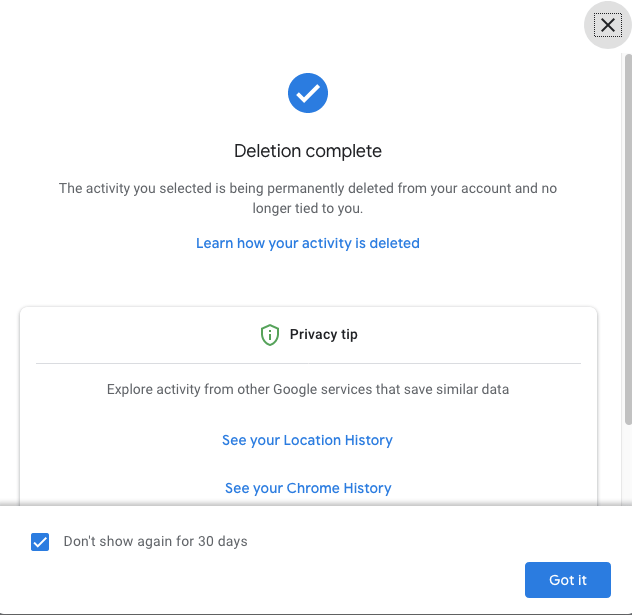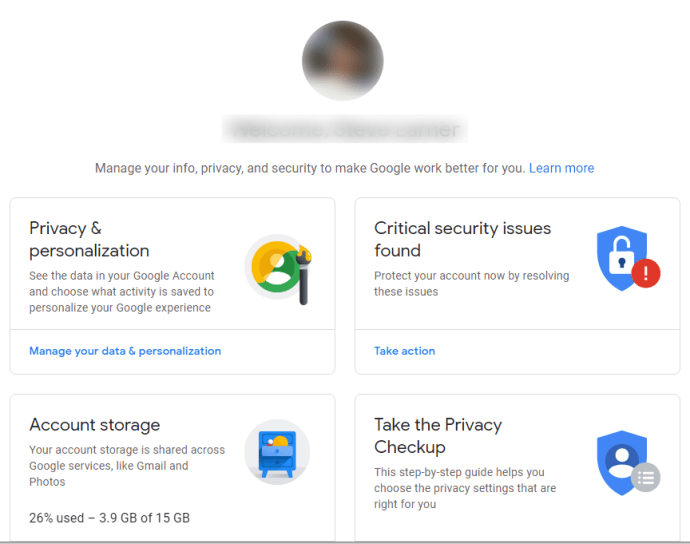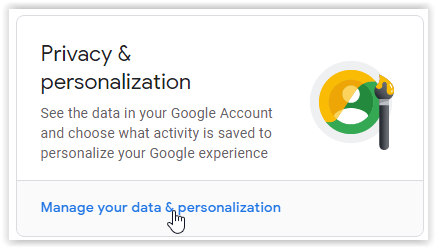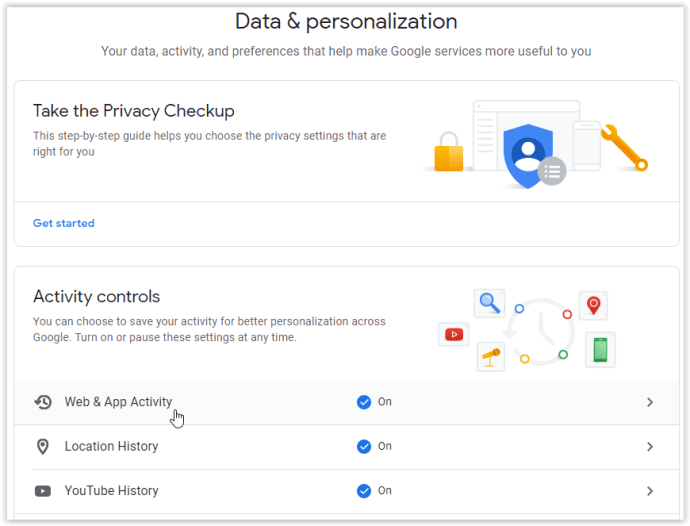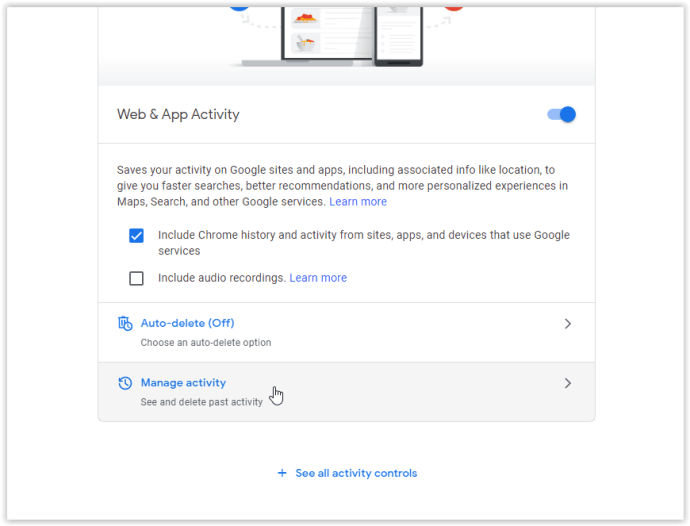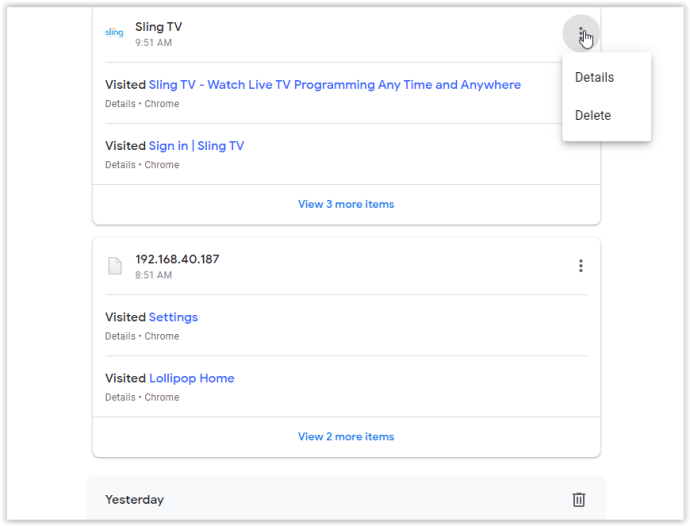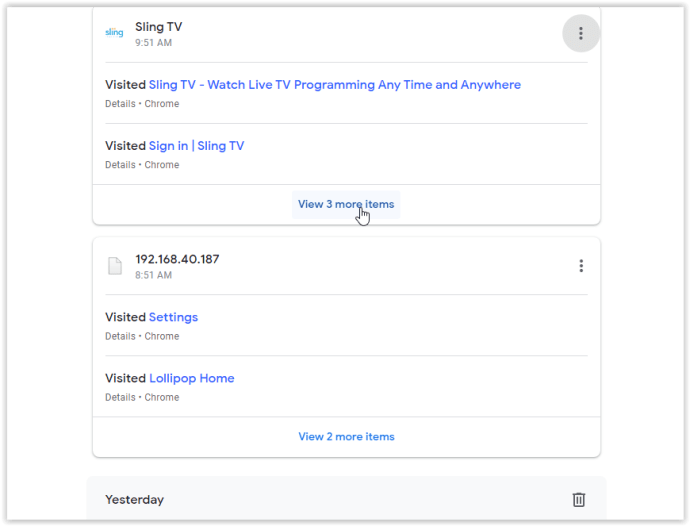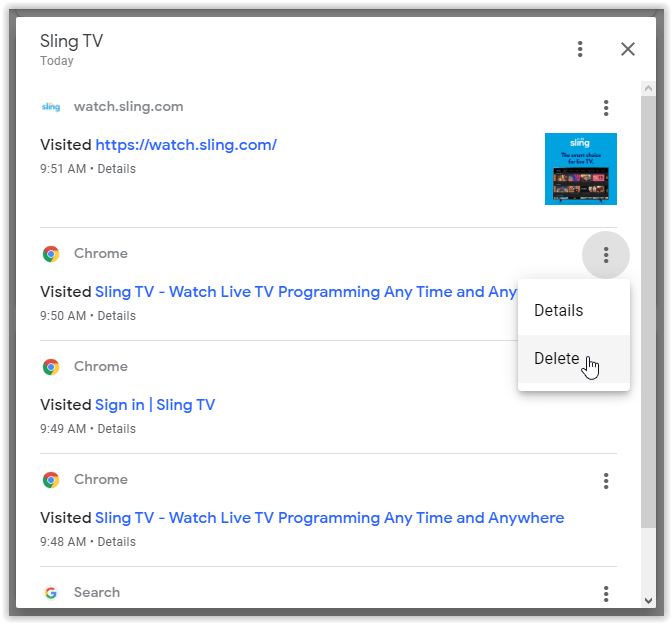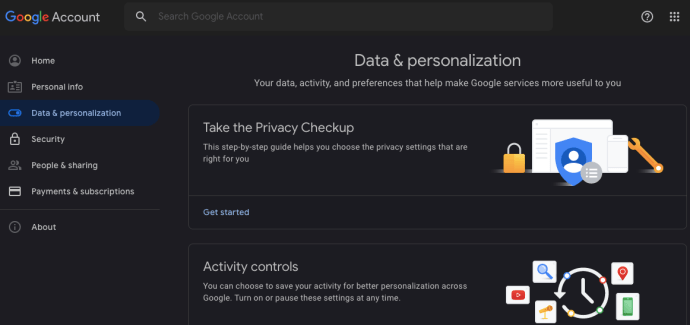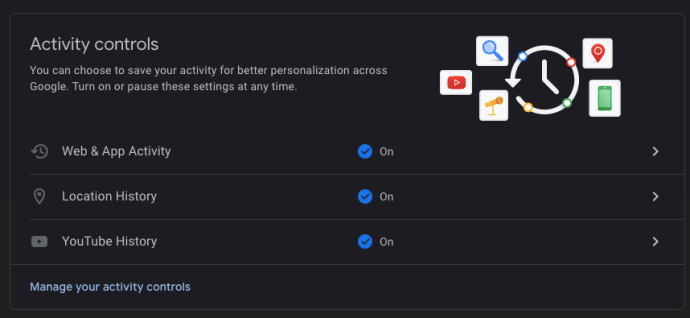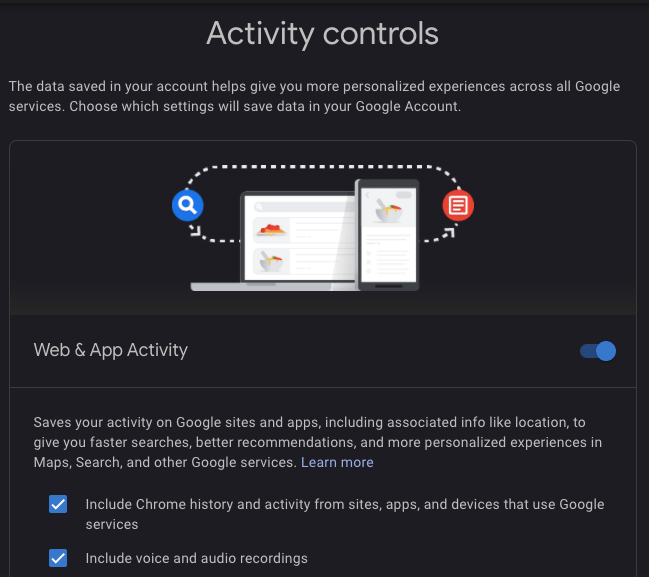উইন্ডোজ 10 এবং ম্যাকোসে গুগল ক্রোম আপনাকে ব্রাউজিংয়ের ইতিহাস, ক্যাশে, সাইন-ইন ডেটা এবং কুকিজ মুছে ফেলার বিকল্প সরবরাহ করে, তবে গুগলে এমন একটি অন্য ডাটাবেস রয়েছে যা অনেক লোকের কাছে অপরিচিত, যা 'আমার কার্যকলাপ' নামে পরিচিত।
গুগল আমার ক্রিয়াকলাপ কী?
গুগল এর ‘আমার কার্যকলাপ’ আপনার ব্রাউজিং এবং ক্রিয়াকলাপের ইতিহাসের একটি বিশেষ সংগ্রহ যা প্রায়শই গুগলের সাথে সম্পর্কিত।
মূলত, ‘ওয়েব ইতিহাস’ একটি দ্বিতীয় ডাটাবেস সরঞ্জাম যা আপনার ব্রাউজিং এবং গুগলের জন্য আরও ভাল অভিজ্ঞতা ব্যবহার এবং বিতরণ করার জন্য ইন্টারনেট ক্রিয়াকলাপ সঞ্চয় করতে ব্যবহৃত হয়েছিল। এই সরঞ্জামটি শেষ পর্যন্ত মুছে ফেলা হয়েছে এবং ‘আমার ক্রিয়াকলাপে’ পুনঃনির্দেশিত হয়েছে যাগুগল মূলত সঞ্চিত অনুসন্ধান ডেটা যা আরও ভাল অনুসন্ধান কার্যকারিতা এবং অভিজ্ঞতা উপস্থাপন করতে ব্যবহার করে।এখন, পুরানো সরঞ্জামে সঞ্চিত আইটেমগুলিকে ‘আমার ক্রিয়াকলাপে’ একীভূত করা হয়েছে তবে যাইহোক, গুগলের সাথে সম্পর্কিত আইটেমগুলি কেবল কোনওভাবে সেখানে সংরক্ষণ করা হয়। অতএব, গুগলের ‘আমার ক্রিয়াকলাপ’ সরঞ্জামটি ব্যক্তিগত গুগলের অভিজ্ঞতা উন্নত করতে ব্যবহৃত হয় এবং গুগলের সাথে সম্পর্কিত অনেকগুলি ব্যবহারকারী উপাদান অন্তর্ভুক্ত করে।
এখন, আপনার ‘আমার ক্রিয়াকলাপ’ পৃষ্ঠা সন্ধানের চেয়ে বেশি প্রতিফলিত করে। সংগ্রহটিতে আপনি অনুসন্ধানগুলি, গুগল পণ্য পৃষ্ঠা, গুগল প্লে ক্রিয়াকলাপ, ইউটিউব ইতিহাস, মানচিত্রের তথ্য এবং আরও অনেক কিছু থেকে ক্লিক করা পৃষ্ঠাগুলি অন্তর্ভুক্ত রয়েছে। এই নিবন্ধটি আপনাকে দেখায় যে কীভাবে আইওএস, অ্যান্ড্রয়েড, ম্যাকোস এবং উইন্ডোজ 10 এ অনুসন্ধানের ইতিহাস সাফ করবেন, তবে সচেতন থাকুন‘আমার কার্যকলাপে’ তথ্য মুছে ফেলা গুগলের মাধ্যমে আপনার কাছে উপস্থাপিত কাস্টমাইজড / ব্যক্তিগতকৃত পরিষেবাদি এবং তথ্যগুলিকে পরিবর্তন করতে পারে।
গুগল আমার ক্রিয়াকলাপ ’কীভাবে কাজ করে?
আপনি যদি কোনও নির্দিষ্ট বিষয়ে অনুসন্ধান শুরু করে থাকেন এবং ন্যূনতম শব্দ দিয়ে আরও অনুসন্ধান করেন তবে আপনি লক্ষ্য করেছেন যে গুগল মূল অনুসন্ধানের সাথে সম্পর্কিত ফলাফলগুলি প্রদর্শন করে। উদাহরণস্বরূপ, ‘নীল গাড়ি’ সন্ধান করলে নীল গাড়ির ফলাফল পাওয়া যায়। এরপরে, ‘টিন্টেড উইন্ডোজ’ অনুসন্ধান করে রঙিন উইন্ডো (নীচে শর্তাদি সম্পর্কিত বিজ্ঞাপন) সহ নীল গাড়ি আসে এবং আপনি যা কিছু করেছিলেন তা রঙিত উইন্ডোগুলির সন্ধান ছিল।
প্রতিটি সেশনের জন্য গুগলের সঞ্চিত অনুসন্ধান তথ্য গুগল অনুসন্ধানকে যা আপনি যা খুঁজছেন তা ভেবে প্রদর্শন করতে সহায়তা করে। এটি কখনই 100% সঠিক বা নির্ভুল হয় না, তবে এটি কোনও তাত্পর্য দেয় এবং আপনার অনুসন্ধানের প্রচেষ্টা সহজ করে দেয়। গুগল ডেটা এটি উপযুক্ত বিজ্ঞাপন, ভিডিও, চিত্র এবং আরও অনেক কিছু প্রদর্শন করতে সহায়তা করে।
কিভাবে ফেসবুকে বন্ধু তালিকা সম্পাদনা করতে
পিসি বা ম্যাকের মাধ্যমে কীভাবে Chrome অনুসন্ধানের ইতিহাস মুছবেন
যখন ক্রোম অনুসন্ধানের ইতিহাস মুছতে আসে, তখন আপনার কাছে কয়েকটি বিকল্প রয়েছে। আপনি গুগলের ‘আমার ক্রিয়াকলাপ’ এর সমস্ত কিছু মুছতে বা নির্দিষ্ট URL গুলি মুছতে পারেন। গুগল আপনার সম্পর্কে যে তথ্য সংরক্ষণ করেছে তা কীভাবে পরিচালনা করবেন তা এখানে।
বিকল্প # 1: সবকিছু মুছুন
আপনি যদি গুগল সম্পর্কিত সমস্ত ইতিহাস (ব্রাউজিং, ক্যাশে, অনুসন্ধান ইত্যাদি) মুছতে চান তবে প্রক্রিয়াটি বরং সহজ। এটি আপনার ওয়েবসাইটের ইতিহাস মুছে ফেলার মতো নয়। পূর্বে উল্লিখিত হিসাবে, আপনি গুগলের সাথে সঞ্চিত ডেটা পরিচালনা করছেন যা কোনওভাবে গুগলের সাথে সম্পর্কিত।
- ক্রোম বা অন্য কোনও ব্রাউজার খুলুন। যাও গুগল আমার অ্যাকাউন্ট এবং লগ ইন করুন।
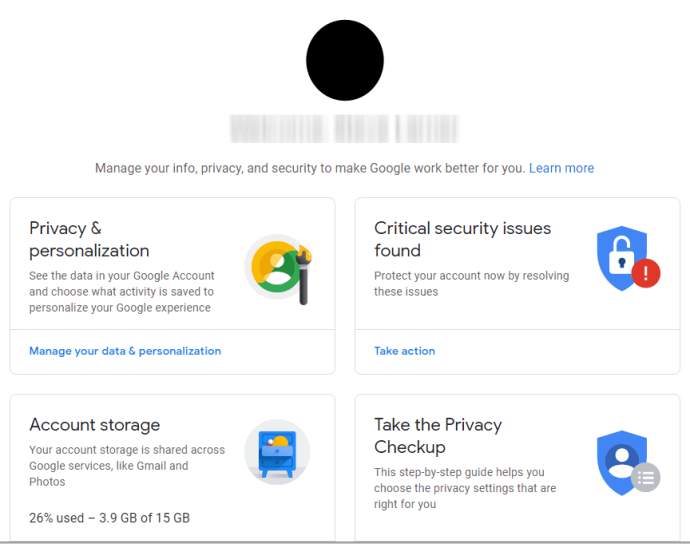
- অনুসন্ধান ‘গোপনীয়তা ও ব্যক্তিগতকরণ’ উপরের বাম কোণে, তারপরে ক্লিক করুন আপনার ডেটা ও ব্যক্তিগতকরণ পরিচালনা করুন।
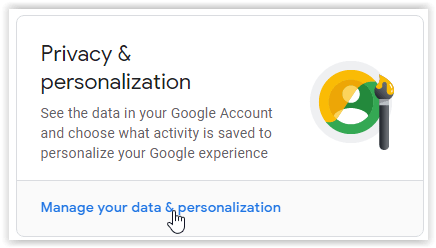
- আপনি দেখতে না পাওয়া পর্যন্ত নীচে স্ক্রোল করুন ‘ক্রিয়াকলাপ এবং সময়রেখা’ বাক্স একবার সেখানে গেলে, ক্লিক করুন আমার ক্রিয়াকলাপ।
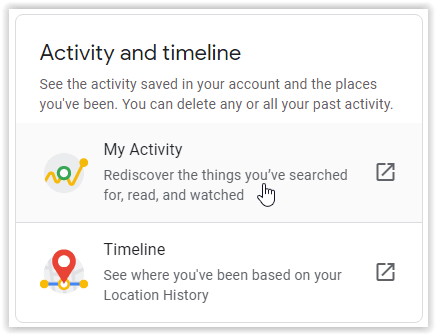
- আপনি যদি নিজের সম্পূর্ণ অনুসন্ধানের ইতিহাস বা একটি কাস্টম ব্যাপ্তি মুছতে চান তবে এটি নির্বাচন করুন দ্বারা কার্যকলাপ মুছুন পর্দার বাম দিকে।
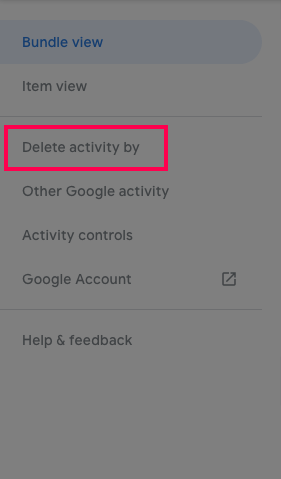
- ক্রিয়াকলাপ মোছার জন্য আপনার সময়সীমাটি চয়ন করুন ( শেষ ঘন্টা, শেষ দিন, সর্বদা বা কাস্টম ব্যাপ্তি।)
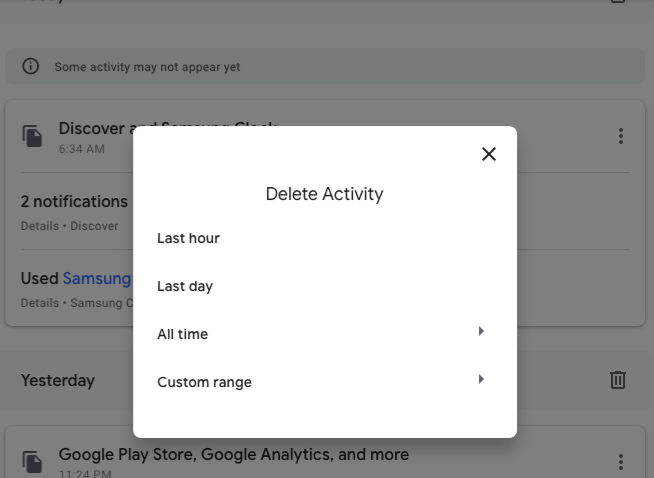
- নির্বাচন করে আপনার পছন্দ নিশ্চিত করুন মুছে ফেলা.
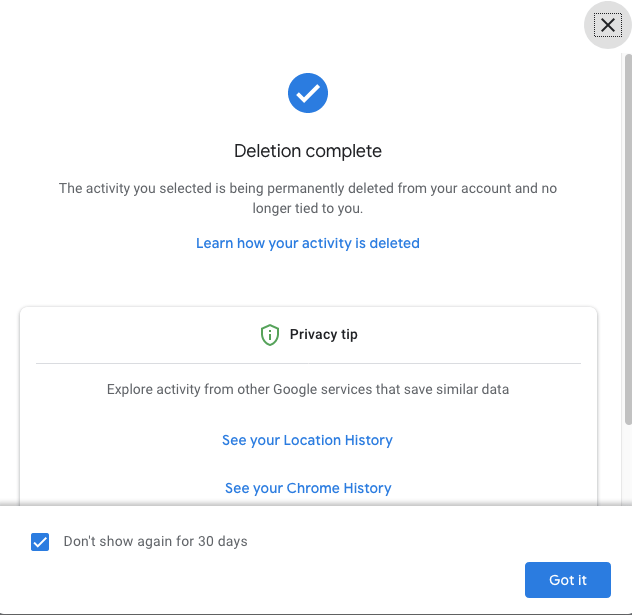
বিকল্প # 2: একটি নির্দিষ্ট URL মুছুন
কখনও কখনও আপনার গুগলে কেবলমাত্র একটি ইউআরএল মুছে ফেলা প্রয়োজন হতে পারে ‘আমার কার্যকলাপ’ এবং সবকিছু মুছতে চান না। আপনি যা করেন তা এখানে।
- Chrome বা অন্য কোনও ব্রাউজার খুলুন। দর্শন গুগল আমার অ্যাকাউন্ট এবং ইতিমধ্যে সম্পন্ন না হলে আপনার অ্যাকাউন্টে লগ ইন করুন।
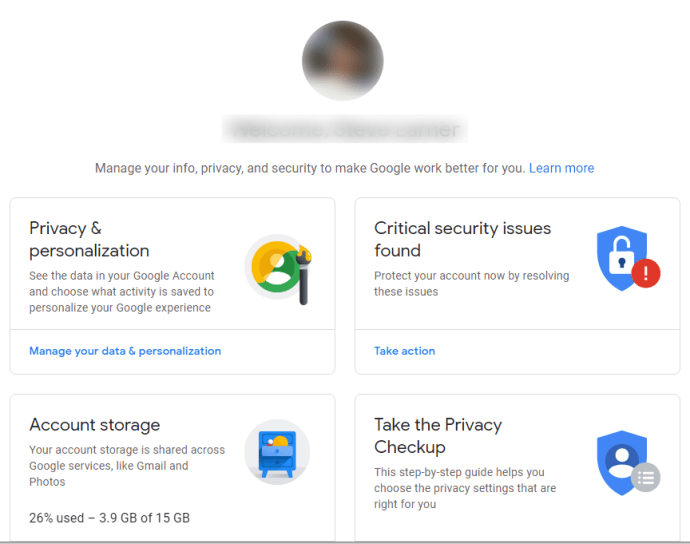
- অনুসন্ধান ‘গোপনীয়তা ও ব্যক্তিগতকরণ’ উপরের বাম কোণে, তারপরে ক্লিক করুন আপনার ডেটা ও ব্যক্তিগতকরণ পরিচালনা করুন।
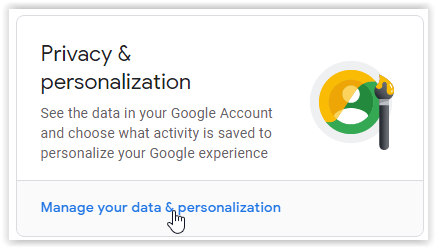
- নীচে স্ক্রোল করুন ‘ক্রিয়াকলাপ নিয়ন্ত্রণ’ বিভাগ এবং ক্লিক করুন ওয়েব এবং অ্যাপ্লিকেশন ক্রিয়াকলাপ।
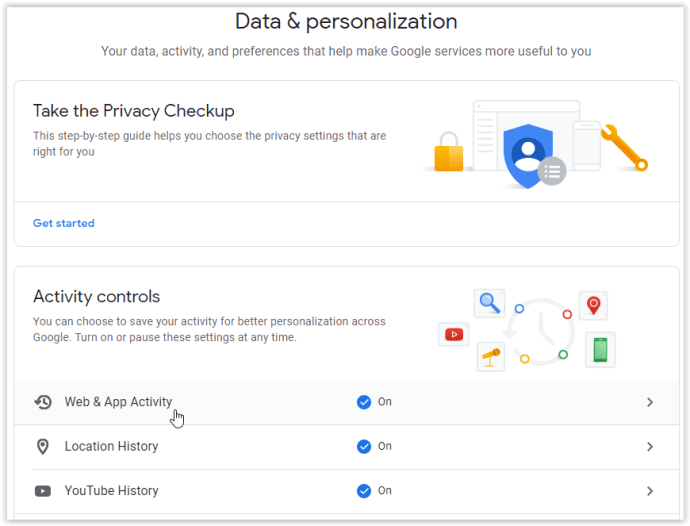
- ‘ক্রিয়াকলাপ নিয়ন্ত্রণ পৃষ্ঠা পৃষ্ঠাতে স্ক্রোল করুন এবং ক্রিয়াকলাপ পরিচালনা করুন নির্বাচন করুন।
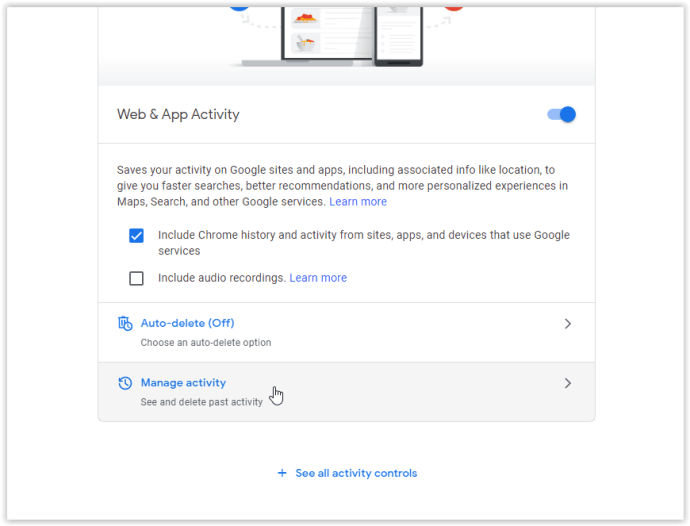
- মধ্যে ‘ওয়েব এবং অ্যাপ্লিকেশন কার্যকলাপ’ উইন্ডো, আপনি যে ওয়েবসাইটের URL টি URL থেকে মুছতে চান, যেমন স্লিং টিভি না খুঁজে পান ততক্ষণ পর্যন্ত স্ক্রোল করুন। ডানদিকে উল্লম্ব উপবৃত্তাকার আইকনে ক্লিক করুন। সেখান থেকে, আপনি নির্বাচন করতে পারেন মুছে ফেলা বিভাগে প্রতিটি URL মুছে ফেলতে। আপনি যদি কেবল একটি বা দুটি URL মুছতে চান তবে পরবর্তী পদক্ষেপে যান।
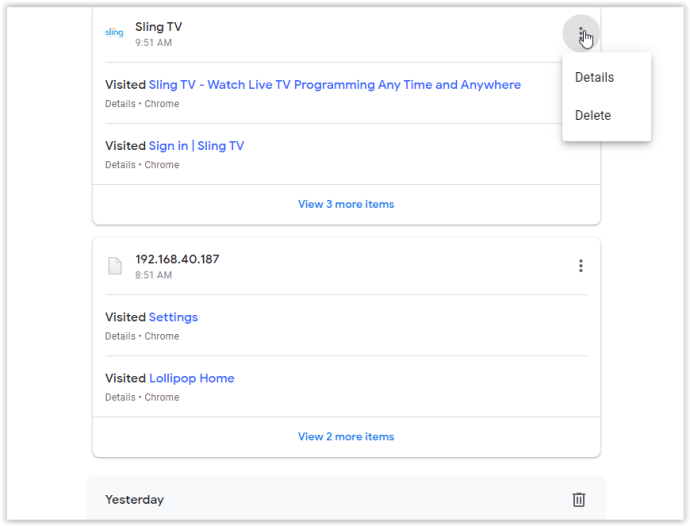
- আপনি যদি কিছু মুছে ফেলার আগে ইউআরএল ইতিহাস আরও ড্রিল করতে চান তবে ক্লিক করুনউল্লম্ব উপবৃত্তাকার এবং নির্বাচন করুন বিশদ একটি পপআপ ফ্রেমে বা সমস্ত URL তালিকাভুক্ত করতে list আরও # টি আইটেম দেখুন তালিকার নীচে।
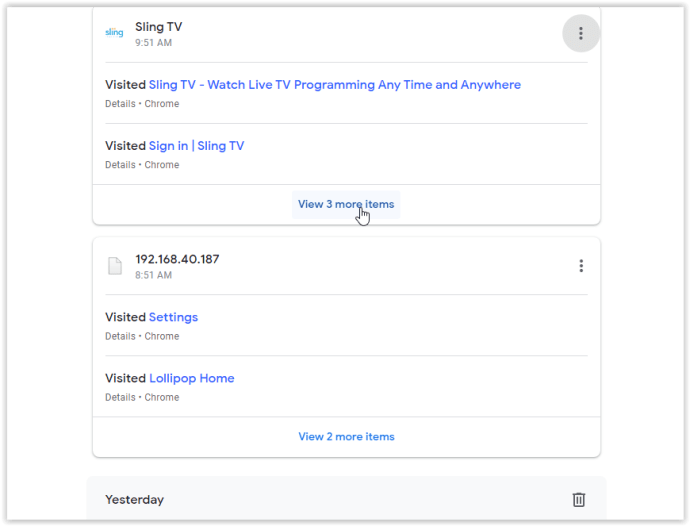
- নির্দিষ্ট URL মুছতে, ডানদিকে এর উল্লম্ব উপবৃত্তাকার আইকনটি ক্লিক করুন এবং তারপরে নির্বাচন করুন মুছে ফেলা. আপনার আরও তথ্যের প্রয়োজন হলে ক্লিক করুন বিশদ পরিবর্তে.
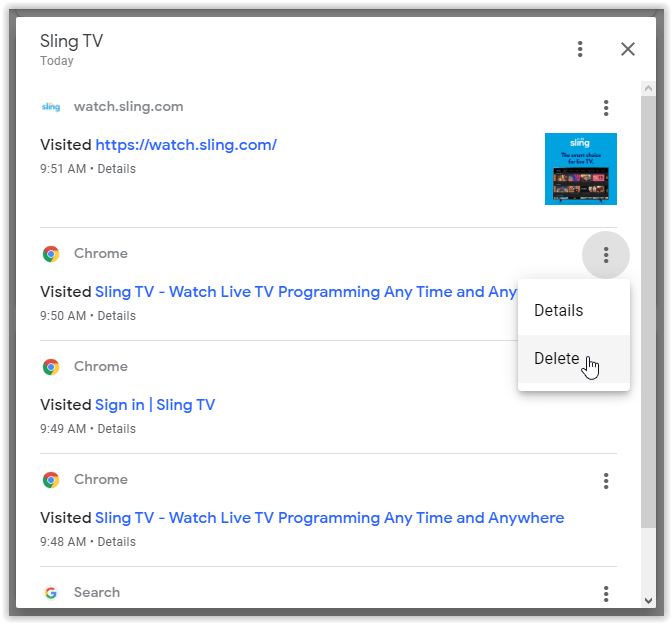
নির্দিষ্ট URL গুলি মুছতে আপনার ‘আমার কার্যকলাপ’ তথ্যটি নেভিগেট করা বাদে, একটি অনুসন্ধান ক্রিয়াকলাপ বাক্স রয়েছে যেখানে আপনি মুছে ফেলার জন্য নির্দিষ্ট কার্যকলাপ অনুসন্ধান করতে পারেন। এটি আপনার কিছুটা সময় বাঁচাতে পারে।
আপনি যদি URL / ওয়েবসাইটের ইতিহাসটি একেবারে না সঞ্চয় করতে পছন্দ করেন তবে এটিকে পুরোপুরি বন্ধ করার একটি উপায় আছে যা আপনার শীর্ষে পাওয়া যায় গুগল আমার ক্রিয়াকলাপ পৃষ্ঠা , আপনি যা করেন তা এখানে।
- ফিরে যান ডেটা এবং ব্যক্তিগতকরণ ।
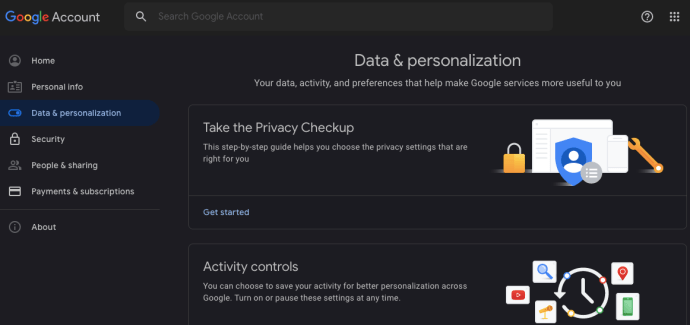
- ক্লিক করুন আপনার কার্যকলাপ নিয়ন্ত্রণ পরিচালনা করুন বিভাগের নীচে।
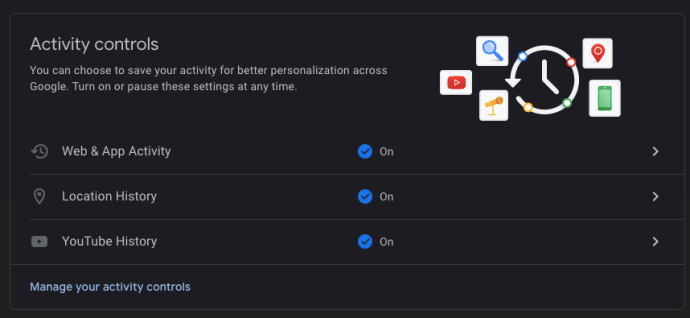
- একবার ভিতরে গেলে, ‘ওয়েব ও অ্যাপ্লিকেশন ক্রিয়াকলাপের জন্য স্যুইচটি সন্ধান করুন এবং এটি বন্ধ করুন।
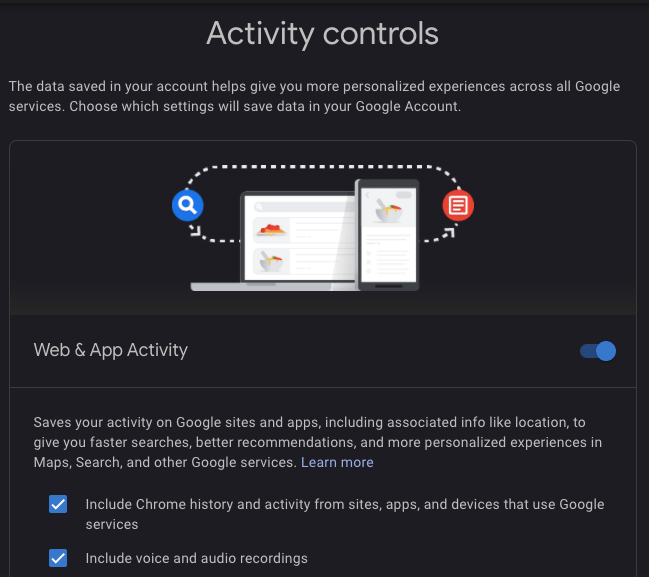
এখন গুগল আপনার অনুসন্ধানের ইতিহাস সংরক্ষণ করবে না। যাহোক,ক্রোম এখনও আপনার কুকিজ, ব্রাউজিং ইতিহাস এবং অন্যান্য ডেটা ট্র্যাক করবে।
অ্যান্ড্রয়েডে কীভাবে Chrome অনুসন্ধানের ইতিহাস মুছবেন
ক্রোম ফর ম্যাক এবং উইন্ডোজ 10 এর মতোই, আপনি সরাসরি ব্রাউজার বিকল্পগুলি থেকে আপনার অনুসন্ধানের ইতিহাস সাফ করতে পারবেন না এবং আপনাকে এটি আপনার Google অ্যাকাউন্টে করতে হবে।
সবকিছু মুছুন
Chrome খুলুন এবং এতে যান আমার ক্রিয়াকলাপ । উপরের ডানদিকে তিনটি অনুভূমিক বিন্দুতে আলতো চাপুন।
ধাপ 1

ধাপ ২
এর মাধ্যমে ক্রিয়াকলাপ মুছুন নির্বাচন করুন।

ধাপ 3
একটি সময় ফ্রেম হিসাবে সমস্ত সময় নির্বাচন করুন।

এখন মুছে ফেলার বিষয়টি নিশ্চিত করুন এবং কয়েক সেকেন্ড অপেক্ষা করুন। আপনার পুরো ইতিহাস মুছে ফেলা হবে।
একটি নির্দিষ্ট ইউআরএল মুছুন
ধাপ 1
Chrome খুলুন এবং এতে যান আমার ক্রিয়াকলাপ । নীচে স্ক্রোল করুন এবং আপনি যে লিঙ্কটি সরাতে চান তা সন্ধান করুন।

ধাপ ২
এর পাশের তিনটি অনুভূমিক বিন্দুতে আলতো চাপুন।

পূর্বনির্ধারিত বিকল্পগুলি রয়েছে যা আপনাকে বর্তমান দিনের অনুসন্ধানের ইতিহাস মুছতে বা একটি কাস্টম ব্যাপ্তি তৈরি করতে দেবে।
ধাপ 3
মুছুন নির্বাচন করুন। কোনও কনফার্মেশন উইন্ডো না থাকায় সাবধান হন।

আইফোনে ক্রোম অনুসন্ধানের ইতিহাস কীভাবে মুছবেন
আইফোনটিতে ক্রোম অনুসন্ধানের ইতিহাস মুছে ফেলা একটি অ্যান্ড্রয়েড ফোনে করা সমান। তবুও, কিছুটা পার্থক্য রয়েছে।
সবকিছু মুছুন
ধাপ 1
Chrome, সাফারি বা অন্য কোনও ব্রাউজার খুলুন এবং এতে যান আমার ক্রিয়াকলাপ ।

ধাপ ২
ক্রিয়াকলাপ মুছুন বাছাই করার আগে তিনটি অনুভূমিক বিন্দুতে আলতো চাপুন

ধাপ 3
সমস্ত সময় চয়ন করুন এবং তারপরে আপনি রাখতে চান যে কোনও ডেটা নির্বাচন করুন select একবার আপনার নির্বাচনগুলি হয়ে গেলে নীচের বাম-কোণে ‘নেক্সট’ ক্লিক করুন।

আপনাকে জানিয়ে দেওয়া হবে যে আপনার সমস্ত অনুসন্ধানের ইতিহাস মুছে ফেলা হবে। এটি নিশ্চিত করুন।
একটি নির্দিষ্ট ইউআরএল মুছুন
ধাপ 1
যাও আমার ক্রিয়াকলাপ । নীচে স্ক্রোল করুন এবং আপনার অনুসন্ধান এন্ট্রিগুলির তালিকা পরীক্ষা করুন। আপনি অনুসন্ধান ব্যবহার করতে পারেন।
আপনি মুছে ফেলতে চান প্রবেশের পাশের তিনটি অনুভূমিক বিন্দুতে আলতো চাপুন।

ধাপ ২
মুছুন নির্বাচন করুন এবং লিঙ্কটি কোনও নিশ্চিতকরণের স্ক্রীন ছাড়াই সরানো হবে।

নোট করুন যে একবার আপনি গুগলে আপনার অনুসন্ধানের ইতিহাস মুছলে তা পুনরুদ্ধার করা যায় না।
অতিরিক্ত প্রায়শই জিজ্ঞাসিত প্রশ্নাবলী
আমি কি অ্যাপ্লিকেশনটি বন্ধ করতে স্বয়ংক্রিয়ভাবে Chrome অনুসন্ধানের ইতিহাস সাফ করতে পারি?
যদিও ব্রাউজার থেকে বেরিয়ে আসার সময় ক্রোম আপনার কুকিজগুলি স্বয়ংক্রিয়ভাবে সাফাইয়াকে সমর্থন করে, আপনি ডিফল্টরূপে আপনার ক্যাশে এবং অনুসন্ধানের ইতিহাসের সাথে একই কাজটি করতে পারবেন না। উইন্ডোজ এবং ম্যাকের জন্য একটি কার্যতালিকা সমাধান রয়েছে, কারণ আপনি Chrome ওয়েব স্টোরটি দেখতে এবং ইনস্টল করতে পারেন ক্লিক করুন এবং পরিষ্কার করুন এক্সটেনশন।
আপনি এটি করার পরে, সরঞ্জামদণ্ডে ক্লিক করুন এবং পরিষ্কার ক্লিক করুন এবং তারপরে বিকল্পগুলি নির্বাচন করুন। অতিরিক্ত বিভাগে, ক্রোম বন্ধ হয়ে গেলে ব্যক্তিগত ডেটা মুছতে পছন্দ করুন। সচেতন হন যে এই ক্রিয়াটি আপনার অনুসন্ধানের ইতিহাস এবং ব্রাউজার ক্যাশে এবং কুকিজ সহ সমস্ত কিছু সরিয়ে ফেলবে। আপনি যদি কেবল নিজের অনুসন্ধানের ইতিহাস মুছতে চান তবে আপনাকে এটি ম্যানুয়ালি করতে হবে।
দুর্ভাগ্যক্রমে, আপনি কোনও আইফোন বা অ্যান্ড্রয়েডে ক্লিক ও ক্লিন ব্যবহার করতে পারবেন না যেহেতু মোবাইল ডিভাইসের জন্য ক্রোম এক্সটেনশানগুলিকে সমর্থন করে না। কেবলমাত্র বিকল্পগুলি হ'ল এটি আপনার Google অ্যাকাউন্টে ম্যানুয়ালি সাফ করা বা অনুসন্ধানের ইতিহাস অক্ষম করা।
পুনরায় চালু করার সময় আমি কি স্বয়ংক্রিয়ভাবে Chrome অনুসন্ধানের ইতিহাস সাফ করতে পারি?
আপনি যখনই পুনরায় চালু করবেন তখন ক্রোম ব্রাউজারটি আপনার কুকিজগুলি স্বয়ংক্রিয়ভাবে সাফ করার পক্ষে সমর্থন করে, তবে অনুসন্ধানের ইতিহাসে এর মতো বৈশিষ্ট্য নেই। আপনাকে Chrome ওয়েব স্টোরটি দেখতে এবং ইনস্টল করতে হবে ক্লিক করুন এবং পরিষ্কার করুন এক্সটেনশন। একবার করার পরে, বিকল্পগুলিতে যান এবং তারপরে Chrome বন্ধ হয়ে গেলে ব্যক্তিগত ডেটা মুছতে ক্লিক করুন। দুর্ভাগ্যক্রমে, এটি আপনার ব্রাউজিং ইতিহাসের সমস্ত চিহ্ন মুছে ফেলবে। আপনি অনুসন্ধানের ইতিহাস ম্যানুয়ালি মুছতে একই প্লাগইনটি ব্যবহার করতে পারেন যা ক্রমের বিকল্প মেনুতে যাওয়ার চেয়ে দ্রুত।
আমি কোথায় আমার অনুসন্ধান ব্রাউজিংয়ের ইতিহাস দেখি?
আপনি যদি ক্রোমে তৈরি প্রতিটি অনুসন্ধান দেখতে চান, আপনাকে গুগল আমার ক্রিয়াকলাপের হোমপৃষ্ঠায় গিয়ে লগ ইন করতে হবে Once সেখানে উপস্থিত হয়ে আপনি সমস্ত সাম্প্রতিক ওয়েব অনুসন্ধানের তালিকা দেখতে পাবেন। আপনি আইটেম বা বান্ডিল ভিউ বিকল্পগুলি বা স্ক্রিনের শীর্ষে অনুসন্ধান বাক্স ব্যবহার করে সেগুলি অন্বেষণ করতে পারেন। আপনি যদি আপনার Google অ্যাকাউন্ট তৈরি করার পরে আপনি কোনও নির্দিষ্ট এন্ট্রি বা প্রতিটি অনুসন্ধান মুছে ফেলতে চান তবে এটি মূল্যবান।
আমার সন্ধানের ইতিহাসটি মুছে ফেলার পরে কী পুনরুদ্ধার করা যেতে পারে?
এমনকি যদি আপনি দুর্ঘটনাক্রমে বা উদ্দেশ্যমূলকভাবে আপনার অনুসন্ধানের ইতিহাস মুছে ফেলেছেন, সেগুলি পুনরুদ্ধার করার কয়েকটি উপায় রয়েছে।
আপনার যদি গুগল অ্যাকাউন্ট থাকে তবে দেখুন গুগল আমার ক্রিয়াকলাপ । এই পৃষ্ঠাটি ব্রাউজিং ইতিহাস এবং অনুসন্ধানের ইতিহাস সহ আপনার প্রতিটি ক্রোম ক্রিয়াকলাপ দেখায়। তবে, এই পদ্ধতির সীমাবদ্ধতা রয়েছে, কারণ আপনি নিজের অনুসন্ধানের ইতিহাসটি আবার আপনার ব্রাউজারে আমদানি করতে পারবেন না। তবুও, আপনি বিকল্প হিসাবে সিস্টেম পুনরুদ্ধারের বিকল্পগুলি ব্যবহার করতে পারেন।
- উইন্ডোজ 10 এ, স্টার্ট ক্লিক করুন এবং তারপরে পুনরুদ্ধার টাইপ করুন।
- ওপেন সিস্টেম পুনরুদ্ধার নির্বাচন করুন।
- নিম্নলিখিত উইন্ডোতে, একটি ভিন্ন পুনরুদ্ধার পয়েন্টে ক্লিক করুন।
- আপনি নিজের অনুসন্ধানের ইতিহাস মুছে ফেলার আগে তারিখে পুনরুদ্ধার করতে চয়ন করুন।
- কম্পিউটারটি পুনরায় চালু করুন, এবং আপনার অনুসন্ধানের ইতিহাস পুনরুদ্ধার হবে।
জেনে রাখুন যে সিস্টেম পুনরুদ্ধার কেবলমাত্র ক্রোমে নয়, অন্যান্য প্রোগ্রামগুলিতে আপনার করা সমস্ত পরিবর্তনগুলি ফিরিয়ে দেবে। তবে, আপনি আপনার ফাইল হারাবেন না।
কেন আমি অনুসন্ধানের ইতিহাস সাফ করব?
আপনি যদি ক্রোমকে প্রচুর পরিমাণে ব্যবহার করেন তবে আপনার ব্রাউজিং এবং অনুসন্ধানের ইতিহাসে প্রচুর স্মৃতি গ্রহণ করতে পারে এবং ব্রাউজারটি ধীর করতে পারে। আপনার অনুসন্ধান এবং ব্রাউজিং ইতিহাস সাফ করা ক্রোম এবং আপনার ডিভাইস উভয়েরই কার্যকারিতা উন্নত করতে পারে।
আপনি যদি কারও সাথে কোনও ডিভাইস ভাগ করে নিচ্ছেন তবে অনুসন্ধানের ইতিহাস সাফ করা আপনার ক্রিয়াকলাপগুলি ব্যক্তিগত রাখবে। এটি গুগলের মতো অনুসন্ধান ইঞ্জিনগুলিকে আপনার ডেটা সংগ্রহ এবং বিজ্ঞাপনদাতাদের কাছে বিক্রি করতে বাধা দেবে। এমনকি আপনি যদি ক্রোমে সংবেদনশীল কোনও কিছুর সন্ধান নাও করেন, তবুও আপনি পর্যায়ক্রমে আপনার অনুসন্ধানের ইতিহাস সাফ করতে চাইতে পারেন।
ছদ্মবেশী মোড আমার অনুসন্ধানের ইতিহাস সংরক্ষণ করবে?
ছদ্মবেশী মোডের সাথে আপনার নিজের অবস্থানটি লুকানোর জন্য আপনাকে ভিপিএন ব্যবহার করতে হবে। তবে, আপনি কুকিজ, ব্রাউজিং ইতিহাস এবং অনুসন্ধানের ইতিহাস সহ ছদ্মবেশে থাকাকালীন Chrome আপনার ক্রিয়াকলাপগুলি ট্র্যাক করে না। আপনার Google অ্যাকাউন্টে অনুসন্ধানটি অক্ষম করার পরিবর্তে, আপনি যদি আপনার ক্রিয়াকলাপ ট্র্যাক না করতে চান তবে আপনি ছদ্মবেশী মোড ব্যবহার করতে পারেন। ছদ্ম মোড ক্রোমের ডেস্কটপ এবং মোবাইল সংস্করণ উভয়ের জন্য উপলব্ধ।
গুগল ক্রোম কেন আমার অনুসন্ধানের ইতিহাস ট্র্যাক করে?
গুগল ক্রোম কয়েকটি কারণে আপনার অনুসন্ধানের ইতিহাস সংগ্রহ করে। একটি হ'ল আপনার সম্পর্কে আরও জানতে এবং আপনাকে আরও ভাল ফলাফল সরবরাহ করা। আপনার সাথে প্রাসঙ্গিক Google বিজ্ঞাপনগুলি প্রদর্শনের জন্যও ট্র্যাকিং ব্যবহার করা হয়। আপনার ক্রিয়াকলাপগুলি ট্র্যাক করা থেকে Chrome কে থামানোর সেরা উপায় ছদ্মবেশে যাওয়া।
আমি কি আমার গুগল অনুসন্ধানের ইতিহাস ডাউনলোড করতে পারি?
2015 সালে, গুগল এটি সংগ্রহ করে এমন সমস্ত ডেটা ডাউনলোড করার বিকল্পটি চালু করেছিল। এর মধ্যে YouTube অনুসন্ধানগুলি, অ্যান্ড্রয়েড প্রোফাইল সেটিংস, ইমেলগুলি, অবস্থানের ইতিহাস এবং Chrome অন্তর্ভুক্ত রয়েছে। কিভাবে করতে হবে এখানে আছে:
আইটিউনে আপনার কতগুলি গান রয়েছে তা কীভাবে সন্ধান করবেন
- দর্শন গুগল টেকআউট এবং প্রয়োজনে লগ ইন করুন।
- এখন, আপনি ডেটা তালিকা দেখতে পাবেন। সমস্ত কিছুই ডিফল্টরূপে নির্বাচিত হয়, তবে একটি অলসেট অল বাটন রয়েছে। ক্রোম পরীক্ষা করুন এবং তারপরে সমস্ত ক্রোম ডেটা অন্তর্ভুক্ত চয়ন করুন। এখন আপনি কোন ব্রাউজার ডেটা ডাউনলোড করতে চান তা নির্বাচন করুন।
- গুগল সতর্কতা প্রদর্শন করবে, আপনাকে জানিয়ে দেবে যে একটি পাবলিক কম্পিউটারে আপনার ডেটা ডাউনলোড করা ঝুঁকিপূর্ণ। (এছাড়াও, সচেতন থাকুন যে কয়েকটি দেশের আইন থাকতে পারে যা এই বিকল্পের ব্যবহারকে সীমাবদ্ধ করে))
- ক্রিয়েটিভ সংরক্ষণাগার ক্লিক করুন।
- সবকিছু প্রস্তুত হয়ে গেলে, আপনি নিজের Google অনুসন্ধান ইতিহাস সংরক্ষণাগারটি ডাউনলোড করার জন্য একটি লিঙ্ক সহ একটি ইমেল পাবেন।
আপনি যদি সমস্ত কিছু ডাউনলোড করার সিদ্ধান্ত নেন, আপনি আপনার Google অ্যাকাউন্টটি কত দিন ব্যবহার করছেন তার উপর নির্ভর করে সংরক্ষণাগারটি 5 গিগাবাইট বা তার বেশি হতে পারে। গুগল টেকআউট হ'ল আপনার ডেটা অফলাইনে ব্যাক আপ করার এবং এটি একটি নিরাপদ স্থানে রাখার একটি দুর্দান্ত উপায়।
আপনার অনুসন্ধানের ইতিহাস নিয়ন্ত্রণ করুন
আপনি যে ডিভাইসটি ব্যবহার করছেন তা, ক্রোম অনুসন্ধানের ইতিহাস মুছে ফেলা কেবল কয়েকটি ক্লিক বা ট্যাপসই দূরে। দুর্ভাগ্যক্রমে, এটি ডিফল্টরূপে স্বয়ংক্রিয়ভাবে করা যায় না এবং এক্সটেনশানগুলি কেবল সীমিত সহায়তা দেয়। আপনি কয়েকটি সোজা ধাপে অনুসন্ধানের ইতিহাস অক্ষম করতে পারেন এবং প্রয়োজনে দ্রুত চালু করতে পারেন।
ক্রোম কি উভয় ডেস্কটপ এবং মোবাইল প্ল্যাটফর্মে আপনার প্রাথমিক ব্রাউজারে রয়েছে? আপনার অনুসন্ধানের ইতিহাস মুছতে আপনার কতবার প্রয়োজন?